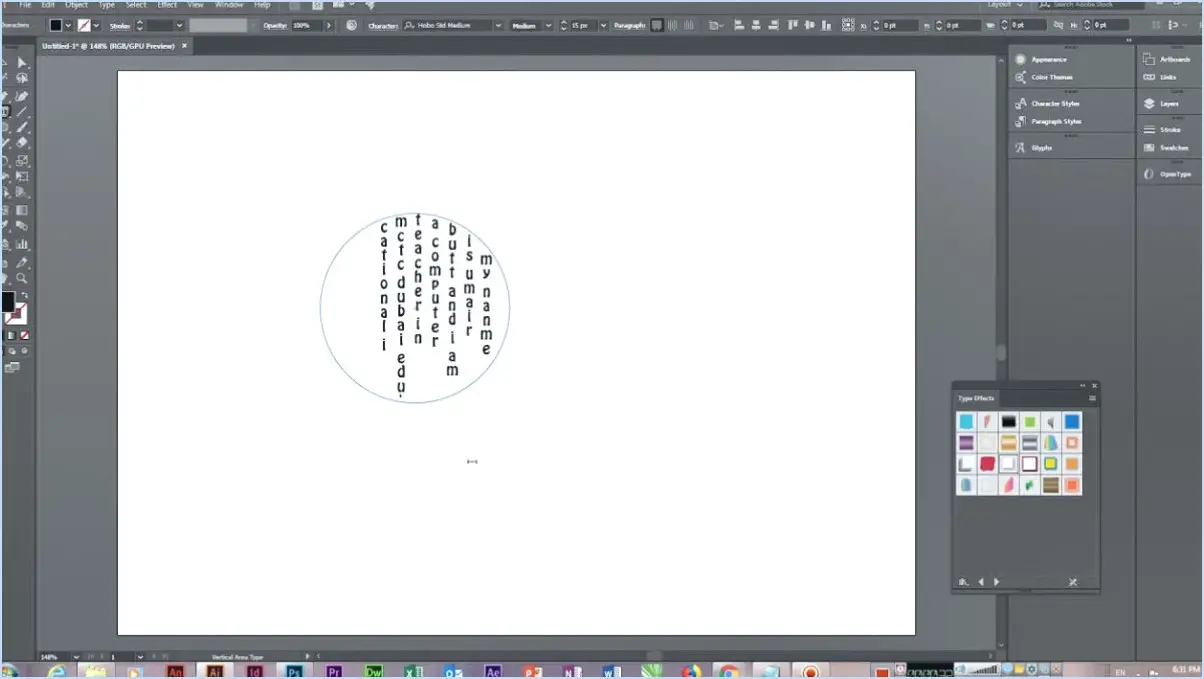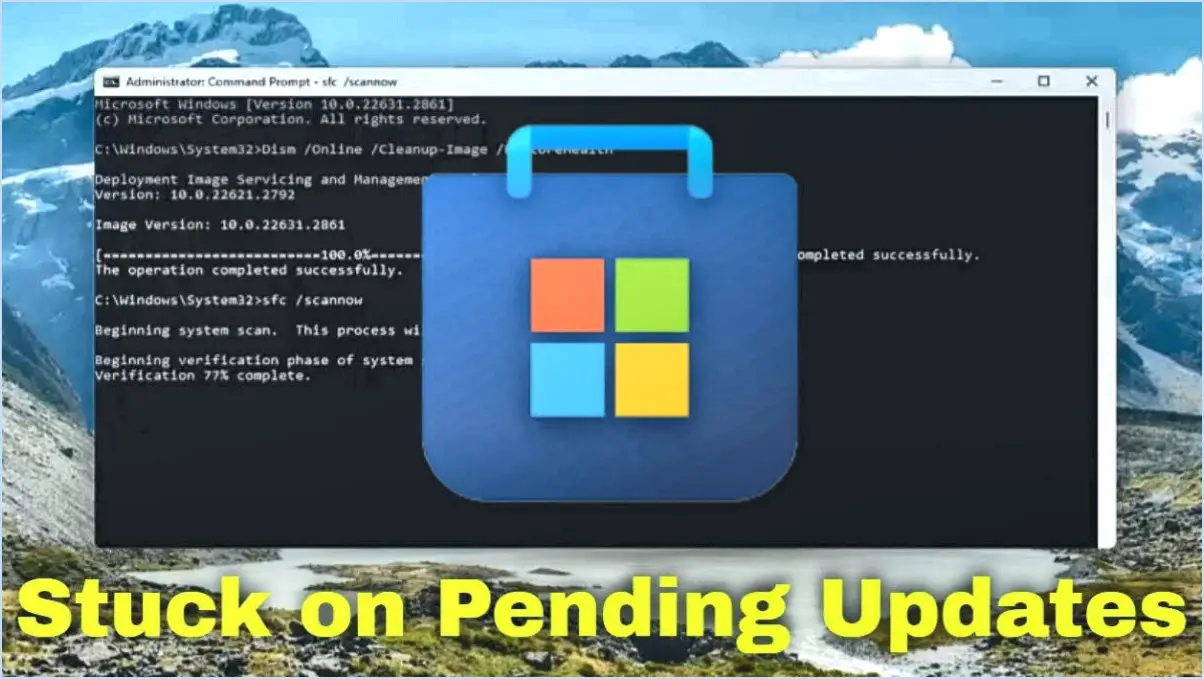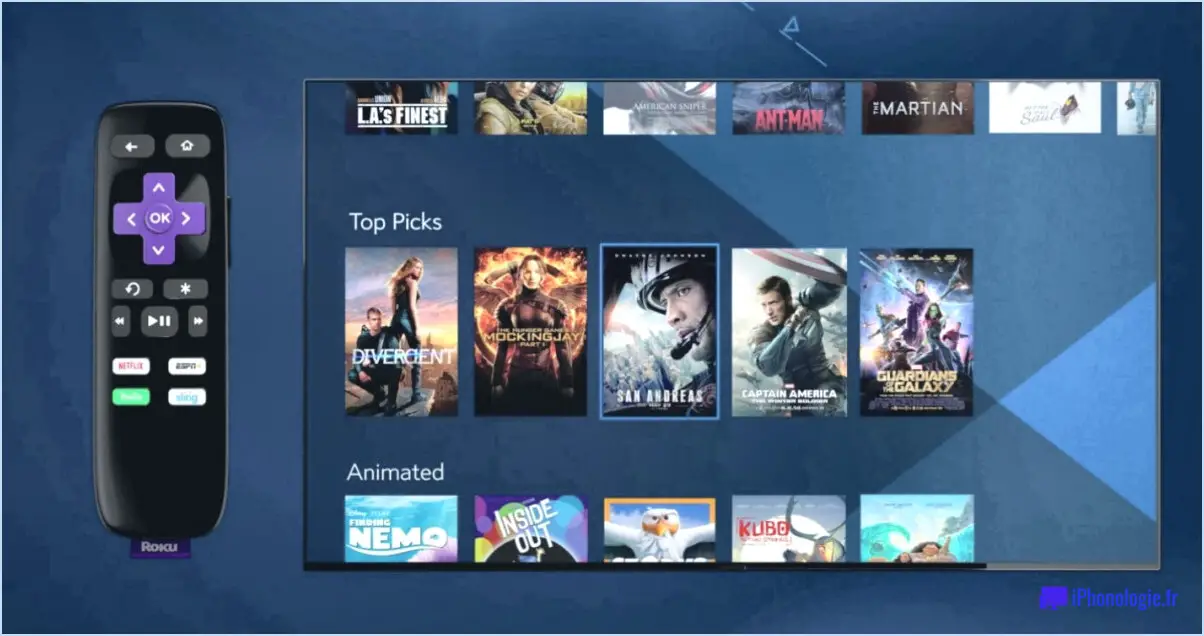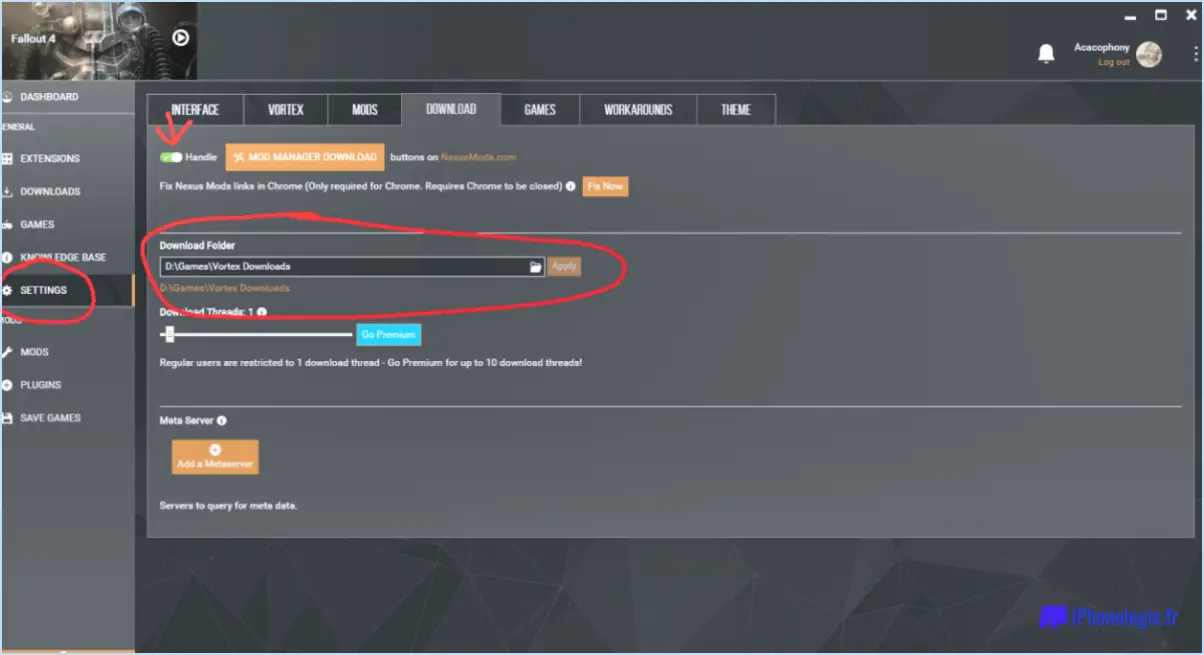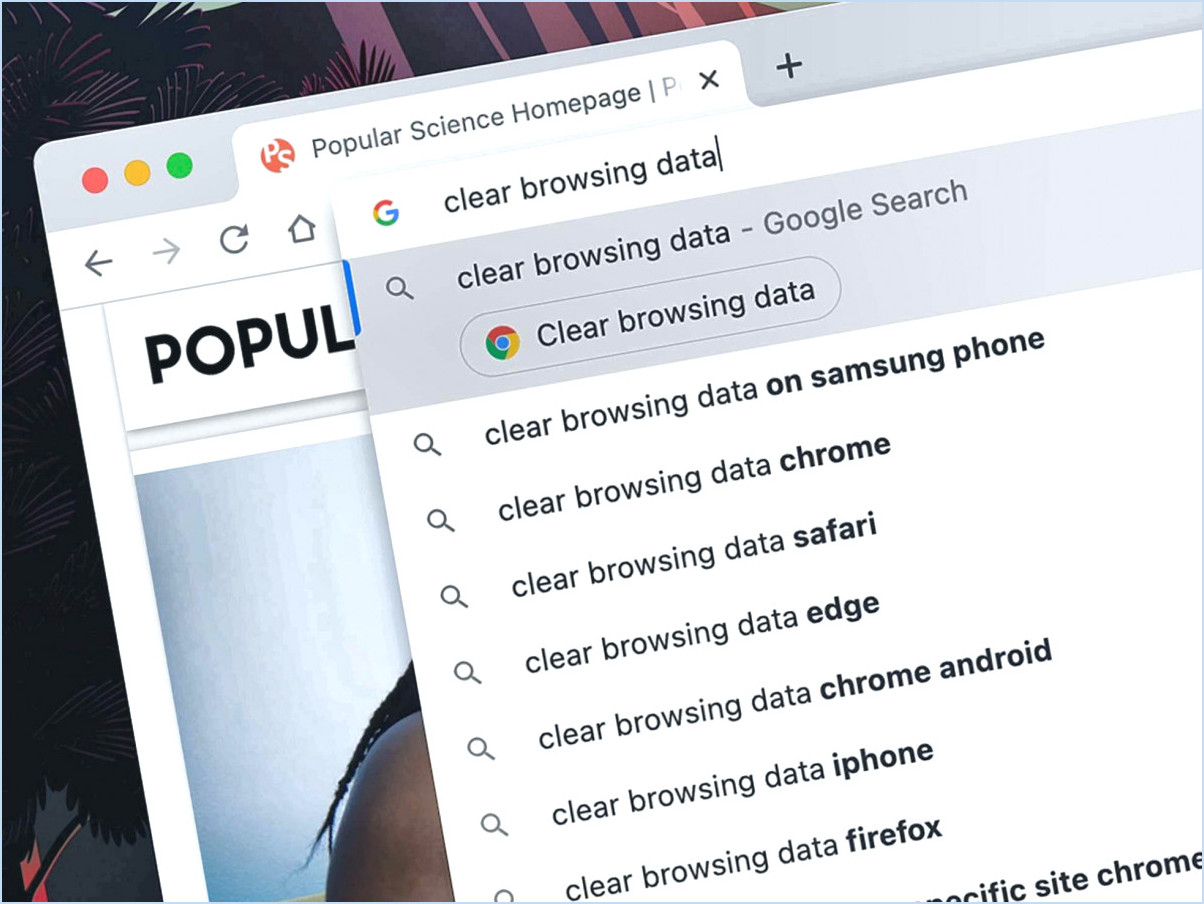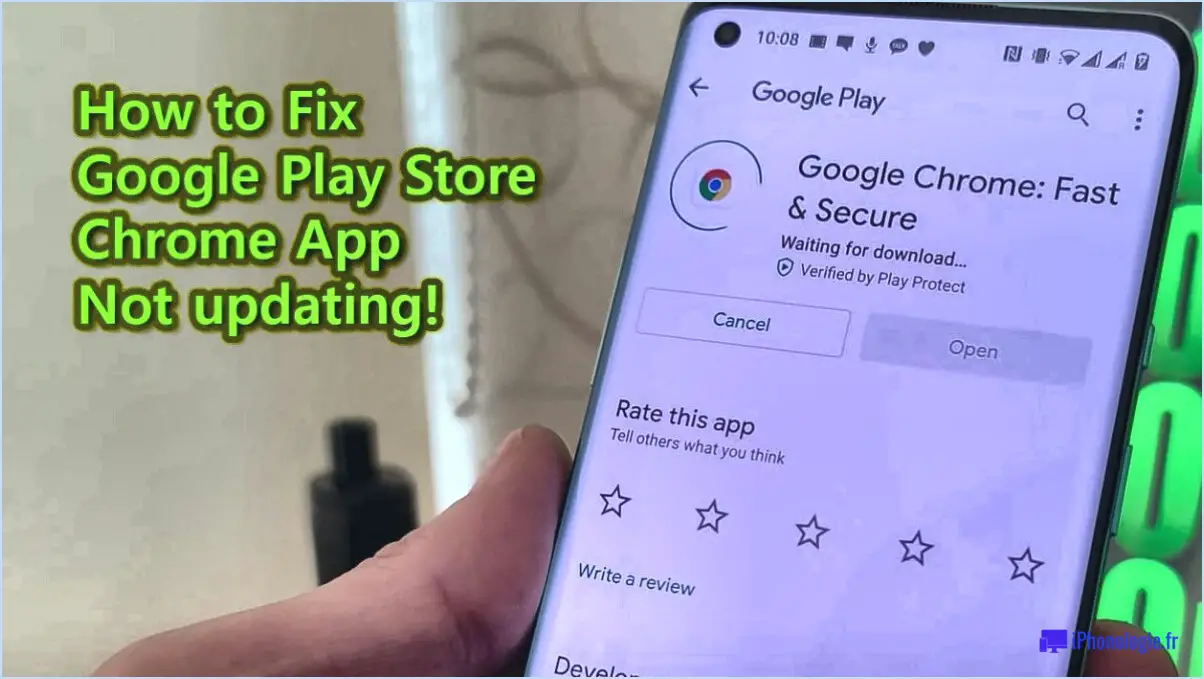SwiftKey pour Android : comment désactiver le son et la vibration de la touche?
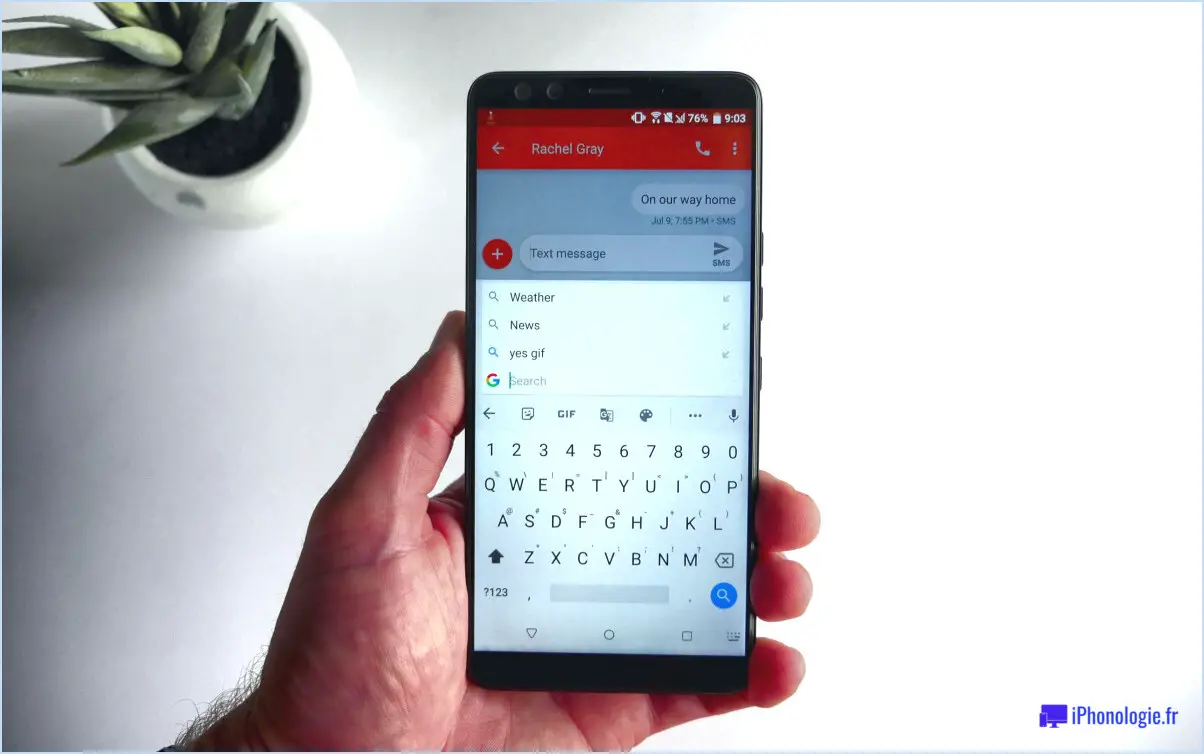
Pour désactiver le son et la vibration de la touche dans SwiftKey pour Android, suivez ces étapes simples :
- Ouvrez l'application SwiftKey sur votre appareil Android.
- Appuyez sur les trois lignes horizontales situées dans le coin supérieur gauche de l'écran. Cela ouvrira le menu.
- Dans le menu, sélectionnez "Paramètres" pour accéder aux paramètres de SwiftKey.
- Dans les paramètres, tapez sur "Son". & Vibration".
- Recherchez les options intitulées "Son de la touche" et "Vibration".
- Basculez les interrupteurs situés à côté de "Keypress sound" et "Vibration" sur la position "off". Lorsqu'ils sont grisés, cela signifie qu'ils sont désactivés.
- Une fois que vous avez désactivé les deux options, le son de la touche et la vibration ne seront plus actifs lorsque vous utiliserez SwiftKey sur votre appareil Android.
Vous avez réussi à désactiver le son de la touche. Vous avez réussi à désactiver le son et la vibration de la touche dans SwiftKey pour Android. Profitez d'une expérience de frappe plus silencieuse et sans vibration.
N'oubliez pas que si vous souhaitez réactiver ces fonctionnalités à l'avenir, il vous suffit de suivre les mêmes étapes et de remettre les interrupteurs en position de marche.
SwiftKey offre une gamme d'options de personnalisation, et en suivant ces étapes, vous pouvez adapter l'expérience de frappe à vos préférences.
En résumé, pour désactiver le son et la vibration de la touche dans SwiftKey pour Android, ouvrez l'application, accédez aux paramètres par le menu, allez dans "Son". & Vibration", et désactivez les options "Son de la touche" et "Vibration". Bonne frappe sans bruit ni vibration supplémentaires !
Comment désactiver les vibrations et le son du clavier?
Pour désactiver les vibrations et le son du clavier, accédez au menu de votre appareil. Paramètres de votre appareil. Recherchez l'option Sons et tapez dessus. Dans le menu Sons, vous trouverez deux paramètres spécifiques liés au clavier. Tout d'abord, localisez l'option Vibration du clavier et désactivez-la. Ensuite, trouvez l'option Son du clavier et désactivez-la également. Une fois les deux paramètres désactivés, le clavier de votre appareil ne vibrera plus et n'émettra plus de sons pendant la frappe. Profitez d'une expérience de frappe plus silencieuse et moins gênante grâce à ces réglages.
Comment désactiver le vibreur lors de la frappe?
Pour désactiver le vibreur lors de la frappe sur un iPhone, procédez comme suit :
- Ouvrez Réglages.
- Tapez sur Sons.
- Localisez Vibreur sur sonnerie et assurez-vous qu'il est réglé sur Désactivé.
En suivant ces étapes, vous désactiverez les vibrations lorsque vous tapez sur le clavier de votre iPhone, ce qui vous permettra d'avoir une expérience de frappe plus silencieuse. N'oubliez pas que les noms exacts des menus peuvent varier légèrement en fonction de la version d'iOS que vous possédez, mais que le processus global reste similaire. Profitez de vos nouveaux paramètres de saisie personnalisés !
Comment désactiver le son de la frappe sur mon téléphone mi?
Pour désactiver le son de la frappe sur votre téléphone Xiaomi, procédez comme suit :
- Allez à Paramètres.
- Tapez sur Son et vibration.
- Recherchez Son du clavier et désactivez-le.
Alternativement :
- Accéder Paramètres.
- Choisir Paramètres supplémentaires.
- Sélectionnez La langue et l'entrée.
- Tapez sur Clavier virtuel.
- Recherchez Sons du clavier et désactivez-la.
Comment désactiver le son du clic sur mon Android?
Pour désactiver le son de clic sur votre Android, suivez les étapes suivantes :
- Allez dans Paramètres.
- Sélectionnez Son.
- Désactivez les sons tactiles.
Vous pouvez également installer un autre lanceur comme le Google Now Launcher, qui vous permet de désactiver tous les sons, y compris les sons tactiles.
Comment désactiver les vibrations haptiques?
Pour désactiver les vibrations haptiques sur un iPhone, procédez comme suit :
- Ouvrez "Réglages".
- Appuyez sur "Sons". & Haptique".
- Recherchez "Sonneries et alertes".
- Repérez "Vibreur" dans cette section.
- Désactivez-la pour désactiver la vibration haptique.
En suivant ces étapes, vous pourrez facilement arrêter les vibrations haptiques sur votre iPhone. Profitez d'une expérience plus silencieuse sans retour haptique quand vous le souhaitez.
Comment modifier les vibrations sur mon Huawei?
Pour modifier la vibration sur votre Huawei, suivez les étapes suivantes :
- Ouvrez Paramètres.
- Sélectionnez Son & vibration.
- Recherchez l'intensité de la vibration.
- Utilisez le curseur pour régler l'intensité de la vibration selon vos préférences.
En procédant ainsi, vous pouvez personnaliser le niveau de vibration en fonction de vos besoins et garantir une expérience plus personnalisée avec votre appareil Huawei.
Comment savoir si mon téléphone Android vibre?
Pour déterminer si votre téléphone Android vibre, suivez les étapes suivantes :
- Vérifiez le panneau de notification pour voir s'il y a une petite icône de vibration.
- Vérifier si la vibration est activée dans les paramètres de votre téléphone.
- Observez si vous ressentez une vibration lors d'un appel entrant. ou des appels entrants.
Certains téléphones permettent la personnalisation de l'intensité des vibrations dans les paramètres. N'oubliez pas de vérifier ces indicateurs pour vous assurer que votre téléphone vibre comme prévu.